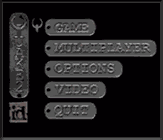| Цель игры Задачи в Quake II разделены на последовательность законченных миссий или промежуточных целей. В течении игры ваш полевой компьютер будет сообщать вам о каждой новой промежуточной цели. Не забывайте регулярно просматривать эту информацию. Часть руководства посвященная краткому обзору, содержит основную информацию об этих миссиях, окружающей среде, оружии, специальных предметах и описание врагов. Структура Игры Quake II состоит из восьми основных частей, каждая из которых разделена на ряд уровней в порядке их прохождения для достижения цели и перехода к следующей части. Это похоже на то, что вы как-бы прыгаете между уровнями несколько раз для достижения определенной цели. Помните, что если вы пройдете одну часть и перейдете из нее в следующую, то уже не сможете вернуться обратно. Поэтому необходимо время от времени просматривать полевой компьютер, для того чтобы быть уверенными в выполнении всех целей текущей части. * Примечание к частям: Вы можете, если хотитите начать игру с любой из частей, минуя все предыдущие. Мы не рекомендуем вам начинать игру с середины или пропускать какие-либо уровни, так как Quake II создан как последовательная игра, и каждый уровень важен при развертывании нити игры. Однако если у вас есть желание пройти определенную часть, вы можете исполнить 'exec' файл который запустит нужный вам уровень и снабдит вас соответствующими уровню оружием и боеприпасами. Для этого просто опустите консоль, с помощью кнопки Тильда ( ~ ), наберите там соответствующую нужному уровню команду:
В начале игры вы можете выбрать любой из уровней сложности от очень простого до очень сложного. Каждый из уровней сложности изменяет реакцию, здоровье, силу и количество монстров на вашем пути. Easy (Простой): Это исключительно для детей и бабулек Medium (Средний): Это уровень для большинства игроков в Quake II Hard (Сложный): Это для id, мы играем на Сложном уровне и полагаем что и вы тоже, если конечно вы готовы. Load Game (Загрузка игры): Выберите Load Game для вызова меню загрузки игры. Первое имя в списке - это авто-сохраненная игра. При ее загрузке вы попадете в начало последнего пройденного вами уровня. Используйте клавиши со стрелками для выбора нужной игры и Enter для ее загрузки. Save Game (Запись игры): Выберите Save Game для входа в меню записи игры. Используя клавиши со стрелками выберите пустую или ненужную запись и нажмите Enter для записи игры. Quake II сам создаст имя для игры из названия уровня и текущего времени.
Существут два основных способа игры в Quake II с другими людьми: Локальная сеть или TCP/IP через Internet. Это меню содержит три пункта: Join Network Server (соединение с сервером), Start Network Server (запуск сервера), or Network Server Player Setup (параметры игрока). Пожалуста загляните в readme.txt для детального описания сетевой игры а так же в Сетевой Раздел этого руководства.
Здесь находятся установки для изменения вашего видео-драйвера, разрешения экрана или видео-режима, яркости, размера экрана, окна или полноэкранного режима, качества текстур и настройка прозрачности. Для изменения установок, просто дойдите до нужной и нажимайте клавиши влево/вправо для ее изменения. После настройки всех необходимых установок дойдите до 'apply' и нажимте Enter. Вы также можете нажать Enter на любой из установок для немедленного ее применения. При изменении видео параметров Quake II может начать мигать экраном или может появиться консоль. Это не является ошибкой. После таких действий игра должна восстановить нормальное фунционирование. После того как вы нажали 'apply' для подтверждения всех изменений, игра перезагрузит карту для применения сделанных изменений, и это может занять некоторое время. Video Driver (Видео драйвер): Выберите один из четырех возможных: Software (Программный), 3Dfx OpenGL, PowerVR OpenGL, and Default OpenGL. Как видно, практически это выбор одного из двух: Software (Программный) или один из видов OpenGL. ВНИМАНИЕ: Ваша система может не поддерживать всех возможностей видео драйвера используемого Quake II. Если выбранный видео драйвер неприменим, то Quake II вернется к предыдущему выбору или безопасному программному режиму. Software (Программный): Если вы работаете под Windows 95, и не имееете аппаратной поддержки ускорения OpenGL, то имеет смысл использовать этот режим в Quake II. OpenGL: При помощи драйверов OpenGL, Quake II может работать в 16 или 24 -цветных режимах, с наличием цветных источников света, более чистой графике, и качественной прозрачностью. 3Dfx OpenGL: Используйте драйвер 3Dfx OpenGL при наличии в системе акселераторов 3Dfx Voodoo или Voodoo Rush. PowerVR OpenGL: Используйте драйвер PowerVR OpenGL в системах под Windows 95 с установленной картой PowerVR PCX2. System OpenGL: Драйвер System OpenGL позволяет Quake II использовать при рисовании стандартный дрйвер OpenGL установленный в вашей системе. Используйте его, если вы работаете под Windows NT используя 2D/3D акселератор не указанного ранее типа. ВНИМАНИЕ: Мы не рекомендуем использовать драйвера с OpenGL в системах не имеющих аппаратного ускорения OpenGL. Эта информация может изменяться при различных изменениях в игре. Посьба, заглядывайте в файл readme.txt для получения наиболее поздней информации. Video Mode (Видео режим): В этом меню находится список доступных видео режимов. Ваша система может не поддерживать всех видео режимов имеющихся в Quake II. Screen Size (Размер экрана): Ползунок размер экрана управляет размером игровой части экрана. Его уменьшение обычно ведет к ускорению игры. Brightness (Яркость): Ползунок яркость управляет яркостью экрана. Изменения яркости отражаютя мгновенно при использовании программного драйвера. При использовании OpenGL выберите Apply после изменения яркости. Fullscreen (Полный экран): Выбор между полноэкранным рисованием или рисованием в окне. Возможность включения полноэкранного режима зависит от типа установленного графического адаптера. Полноэкранное рисование требует наличия Microsoft DirectX. Под OpenGL, полноэкранное рисование использует текущую цветовую глубину рабочего стола. Texture Quality (Качество текстур) (Только OpenGL): Ползунок качество текстур определяет общую шероховатость текстур для рисования с использованием OpenGL. Более высокое качество обычно приводит к снижению производительности. 8-Bit Textures (8-битовые текстуры)(Только OpenGL): Поддержка 8-битовых текстур есть у некоторых графических адапреров, например 3Dfx Voodoo. Использование 8-битовых текстур снижает визуальное качество но увеличивает общую производительность. ВНИМАНИЕ: Мы рекомендуем использовать эту установку если у вас есть соответствующее аппаратное обеспечение и вы хотите увеличить производительность Quake II. Stipple Alpha (Штриховая прозрачность)(Только программное рисование): Использование stipple alpha дает большую производительность при рисовании прозрачных объектов, таких как окна, вода, и лава, но снижает качество их рисования. Apply (Применить): Выбор этого пункта "применяет" все модификации сделанные вами в видео кофигурации
Здесь вы можете подстроить аудио параметры, изменить настройки мыши, настроить клавиатуру и восстановить параметры органов управления до их умолчательных значений. SFX Volume (Уровень звуковых эффектов): Используя клавиши вправо и влево двигайте ползунок для увеличения или уменьшения громкости звуковых эффектов. Sound Quality (Качество звуков): Низкое качество - 11 КГц аудио или высокое качество - 22 КГц аудио. Использовние низкого качества звуков увеличит скорость Quake II на вашей машине. CD Music: Используйте клавиши влево и вправо для включения или выключения проигрывания музыки с CD. Mouse Speed (Скорость мыши): Здесь вы можете подстроить чуствительность мыши. Чем выше чуствительность, тем быстрее вы сможете поворачиваться при одинаковом перемещении мыши. Always Run (Постоянный бег): Установите это в Yes если вы не не хотите постоянно держать нажатой клавишу Run для быстрого перемещения. Invert Mouse (Перевернутая мышь): Дает вашей мыши "авиационный стиль" управления. Это означает следующее: движение мыши вперед "наклоняет вниз," а движение мыши назад "задирает вверх." Некоторые люди предпочитают именно такое поведение. Lookspring: Возвращает взгляд в горизонтальное положение сразу-же после того как вы отпустили клавиши look up или look down. Иначе вы должны продвинуться вперед на один или два шага для возвращения взгляда в горизонтальную плоскость. Не работает под водой. Lookstrafe: Когда вы нажали клавишу look up или look down, эта установка меняет действие клавиш поворота вправо/влево на шаг в сторону в соответствующем направлении. Freelook (Свободный взгляд): Если эта опция установлена, то вам больше не нужно жать клавишу mouse look если вы хотите посмотреть вверх или вниз с помощью мыши. Disable Alt-Tab: Запрещает переключение на рабочий стол Windows при нажатии Alt-Tab. Customize Controls (Настройка управления): Выбор этого пункта вызывает появление дополнительного меню со списком действий в игре. Используйте клавиши со стрелками для перемещения по меню. Нажмите Enter для выбора изменяемого действия, после чего нажмите клавишу или кнопку мыши которую вы хотите присвоить этому действию. Если вы захотите вернуться к умолчательным установкам, то вернитесь в предыдущее меню и выберите там Reset Defaults.
Status Bar (Панель состояния): Ваше состояние показывается в виде иконок висящих над основным изображением в нижней части экрана. Та мнаходятся индикатор здоровья, брони, боезапаса для текущего оружия и выбранный в данный момоен или подготевленный к использованию предмет или оружие. Когда вы подбираете что-либо, иконка этого предмета на короткое время появляется в нижней части экрана. Для просмотра всего кармана целиком нажмите клавишу Tab. Увеличение экрана (клавиша +) может убрать панель состояния с экрана. Для ее возвращения обратно просто нажмите клавишу ( - ). Messages (Сообщения): Quake II время от времени сообщает вам чот-нибудь. Некоторые сообщения появляются в вехней части экрана. Это некритично, они сообщают вам что вы подобрали предмет, или померли в интересной ситуации (сетевая игра). Некоторые сообщения возникают в центре экрана. Они всегда важны, и вы не должны игнорировать их! Примеры: "You Need the Red Key" ("Вам Нужен Красный Ключ") или "Crouch Here," ("Присядьте Здесь,") и т.д. Field Computer (Полевой Компьютер): Для доступа к нему нажмите F1. Он описавает часть игры в которой вы находитесь, основные задачи, дополнительные или текущие задачи, kill ratio, выполненные задачи, и количество найденных вами сектретов. Когда в ваш компьютер поступают новые данные, в нижней части экрана появляется иконка. Не ленитесь постоянно проверять компьютер на предмет информации по продвижению к следующей задаче. Console (Консоль): Клавиша Тильда ( ~ ) вызывает окно консоли. Здесь находится список всех игровых сообщений и она дает возможность вводить команды не включенные в меню. Для большей информации о консоле, обратитесь к онлайновому руководству. Inventory (Карман): Для доступа к нему используйте клавишу Tab. Для просмотра его сожержимого используйте квадратные скобки ([ ]). Панель статуса будет при этом обновляться и показывать выбранный в данный момент предмет. Для выбора предмета нажмите Enter или апостроф ( ‘ ) для того чтобы выбросить предмет. (Выбрасывание полезно только в сетевой игре.) Оружие и предметы всегда готовы к употреблению Например вы можете выбрать или подготовить к использованию предмет перед нападением на врага. После этого вы можете быстро его использовать с помощью нажатия клавиши Enter.
Перемещение: Для перемещения используйте клавиши со стрелками или мышь. Для длительного перемещения вперед нажмите и задержите так клавишу вперед (стрелка вверх или центральная кнопка мыши). Стрелка вправо и влево или перемещение маши вправо/влево - поврот в соответствующем направлении. Бег: Для бега просто нажмите и задержите клавишу Shift с левой стороны. Если вы предпочитаете все время бегать, то откройте Main menu, и в Controls menu установите Always Run. Стрельба: Для стельбы ткните в клавишу Ctrl или в левую кнопку мыши. Задержка клавиши в нажатом сотоянии дает возможность вести непрерывную стрельбу. Веерх/вниз: Клавиши A и Z позволяют вам смотреть вверз и вниз соответственно. Пройдите вперед и ваше направление взгляда автоматически вернется в горизонтальную плоскость. Также вы можете установить Free Look в Controls menu, что позволит вам двигать мышью также как собственной головой. Плавание: Под водой направьте свой взгляд в направлении желаемого перемещения и нажмите клавишу вперед для перемещения. Однако как и в реальной жизни запас кислорода у вас ограничен. Если вы хотите подняться прямо к поверхности воспользуйтесь клавишей прыжок (обычно Пробел). Для вытряхивания воды нажмите и задержите клавишу прыжка. Для выхода из воды плывите к берегу и либо прыгните, либо просто выйдите если берег достаточно пологий. Всегда есть выход из воды, но может быть вам придется погрузиться несколько глубже, чтобы найти его. Приседание: Клавиша C служит для приседания, а если еще и пойти вперед, то вы поползете. Если отпустить клавишу C, то вы вернетесь обратно в прямую позицию. Так можно уворачиваться от ракет. Но не только вы можете применять этот трюк, некоторые чужие тоже. Прыжки: Ткните в Пробел. Если вы одновременно с этим двигаетесь вперед бегом, то прыжок будет более дальним. Вы прыгните выше если поднимаетесь при этом вверх по склону. Отскок: Нажмите и задержите клавищу Alt одновременно с нажатием клавиш влево/вправо и вы переместитесь в соответствующую сторону без поворота. Это отличный маневр для ухода от ракет и выстрелов врагов. Подбирание предметов: Для собирания предметов, оружия, и усилителей просто пройдите через них. Если вы не можете подобрать пердмет, то видимо вы уже несете максимальное количество таких предметов в вашем кармане. Выбор предметов из кармана: Для последовательного выбора предметов используйте квадратные скобки ([ ]). Для использования выбранного предмета надо нажать Enter. Выбрасывание предметов: Для выбрасывания предмета потыкайте квадратные скобки ([ ]) и выберите предмет из имеющихся. Когда нужный предмет выбран нажмите апостроф (‘) для его выкидывания из кармана. Передача предметов другим игрокам: Для того чтобы передать предмет другому игроку просто выберите ее в кармане и нажмите клавишу (‘). Предмет вылетит от вас и его сможет подобрать кто-нибудь другой. Разговор: Для болтовни с другими игроками в сетевой игре, нажмите клавишу T и наберите ваше сообщение. Нажмите Enter когда закончите, и ваше сообщение появтся в верхней части экрана. Подождите ответа, если конечно ваш друг еще жив.
Каждый раз при входе на новый уровень Quake II автоматически сохраняет игру. Если вы померли, то нажмите Enter для вызова меню Load Game. Выберите первое имя в списке сохраненных игр, и вы перезапустите уровень на котором вы только что были с самого начала.
Для настройки, запуска и входа в сетевую игру, используйте пункт Multiplayer в Main menu. Раздел Сетевая игра этого руководства поможет вам при запуске сетевых игр. |
|||||||||||||||||||||||||